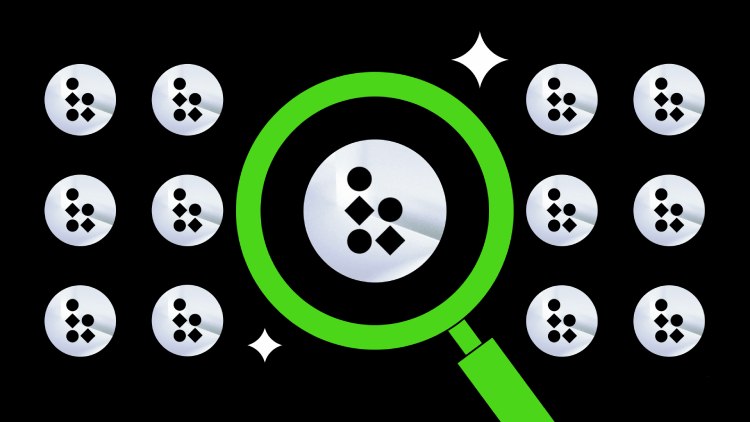DW批量给图片生成链接方法
时间:2008-10-09
来源:互联网
我们在网页设计工作中会遇到,有些网站有很多图片,并且都要生成点击小缩略图显示大图的功能,如果一个一个加这些链接的话设计人员的工作将非常大!现在我们来学习一下自动制作许多链接并处理图片的方法。
首先启动Dreamweaver,建立好站点后,选择Command(命令)>Create Web Photo Album(制作Web影集),打开Create Web Photo Album。
然后在Photo Album Title后的文本输入框中输入影集的名称。在这里输入的文字我们建议最好输入英文字母,不要输入汉字,因为输入汉字后,在Dreamweaver的编辑区中显示的并不十分正常。Subheading Info和Other Info后输入副标题或其他标题,在Photo Album Title后输入“Photo”。
接下来就在Source Images Folder后的“Browse”按钮中选择目标图片所在的目录,然后单击“保存”按钮,这里选择Boats目录。
点击Destination Folder后的“Browser”按钮,选择好处理后的文件所在的目录,一般我们要选择自己站点所在的目录,(在本例中我们的站点目录就是目标图片目录Boats),然后单击“打开”按钮。
在Thumbnail Size后的下拉列表中选择好Fireworks处理后的图片大小。
在Columns后选择每行图片排列的个数,在Thumbnail Format后的下拉列表中选择索引图片的压缩格式,在Photo Frmat后的下拉列表中可以选择原图片的压缩格式。
对于Create Navigation Page for Each Photo的单选框中的对号不做选择。它作用是是否给所有的图片创建一个索引页。如果勾选了该项,则在浏览该图片的时候,每个图片的页面都会有向前、向后、或回到主页面的链接;如果不勾选该项,则没有这些链接,这在选择的时候可以根据自己的需要来确定。
作好上面的工作之后,单击“OK”按钮,接下来Fireworks就启动起来了(机器里要装有Fireworks),在Fireworks的窗口里将出现窗口,这是Fireworks中处理图片的进度。
返回Dreamweaver的工作区,按下键盘的F12键,测试一下页面,看看效果,如图5,这么多链接仅仅两分钟就做好了,是不是很容易。
点击图片,会自动跳转到放大后的图片,也就是原图片的页面。
首先启动Dreamweaver,建立好站点后,选择Command(命令)>Create Web Photo Album(制作Web影集),打开Create Web Photo Album。
然后在Photo Album Title后的文本输入框中输入影集的名称。在这里输入的文字我们建议最好输入英文字母,不要输入汉字,因为输入汉字后,在Dreamweaver的编辑区中显示的并不十分正常。Subheading Info和Other Info后输入副标题或其他标题,在Photo Album Title后输入“Photo”。
接下来就在Source Images Folder后的“Browse”按钮中选择目标图片所在的目录,然后单击“保存”按钮,这里选择Boats目录。
点击Destination Folder后的“Browser”按钮,选择好处理后的文件所在的目录,一般我们要选择自己站点所在的目录,(在本例中我们的站点目录就是目标图片目录Boats),然后单击“打开”按钮。
在Thumbnail Size后的下拉列表中选择好Fireworks处理后的图片大小。
在Columns后选择每行图片排列的个数,在Thumbnail Format后的下拉列表中选择索引图片的压缩格式,在Photo Frmat后的下拉列表中可以选择原图片的压缩格式。
对于Create Navigation Page for Each Photo的单选框中的对号不做选择。它作用是是否给所有的图片创建一个索引页。如果勾选了该项,则在浏览该图片的时候,每个图片的页面都会有向前、向后、或回到主页面的链接;如果不勾选该项,则没有这些链接,这在选择的时候可以根据自己的需要来确定。
作好上面的工作之后,单击“OK”按钮,接下来Fireworks就启动起来了(机器里要装有Fireworks),在Fireworks的窗口里将出现窗口,这是Fireworks中处理图片的进度。
返回Dreamweaver的工作区,按下键盘的F12键,测试一下页面,看看效果,如图5,这么多链接仅仅两分钟就做好了,是不是很容易。
点击图片,会自动跳转到放大后的图片,也就是原图片的页面。
作者: 淡水 发布时间: 2008-10-09
学习永无止境,分享就是好同志
作者: xiaohan 发布时间: 2008-10-09

 是啊,我也来学习啊
是啊,我也来学习啊 作者: 水晶 发布时间: 2008-10-09
相关阅读 更多
热门阅读
-
 office 2019专业增强版最新2021版激活秘钥/序列号/激活码推荐 附激活工具
office 2019专业增强版最新2021版激活秘钥/序列号/激活码推荐 附激活工具
阅读:74
-
 如何安装mysql8.0
如何安装mysql8.0
阅读:31
-
 Word快速设置标题样式步骤详解
Word快速设置标题样式步骤详解
阅读:28
-
 20+道必知必会的Vue面试题(附答案解析)
20+道必知必会的Vue面试题(附答案解析)
阅读:37
-
 HTML如何制作表单
HTML如何制作表单
阅读:22
-
 百词斩可以改天数吗?当然可以,4个步骤轻松修改天数!
百词斩可以改天数吗?当然可以,4个步骤轻松修改天数!
阅读:31
-
 ET文件格式和XLS格式文件之间如何转化?
ET文件格式和XLS格式文件之间如何转化?
阅读:24
-
 react和vue的区别及优缺点是什么
react和vue的区别及优缺点是什么
阅读:121
-
 支付宝人脸识别如何关闭?
支付宝人脸识别如何关闭?
阅读:21
-
 腾讯微云怎么修改照片或视频备份路径?
腾讯微云怎么修改照片或视频备份路径?
阅读:28